
[Terpecahkan] Pesan iPhone Hilang Tapi Masih Menghabiskan Ruang

Akan sangat membuat frustasi ketika menemukan pesan-pesan iPhone hilang namun masih memakan ruang. Aplikasi Pesan di iPhone adalah cara terbaik untuk mengobrol dengan teman dan keluarga. Terkadang, pesan iPhone Anda mungkin hilang dari kotak masuk Anda setelah dimulai ulang atau diperbarui. Memulihkan pesan Anda bisa sangat mudah jika Anda telah membuat cadangan. Namun jika Anda pengguna iPhone mengalami masalah hilangnya pesan teks, Anda perlu tenang. Kabar baiknya adalah ada beberapa cara untuk memulihkan pesan teks yang hilang.
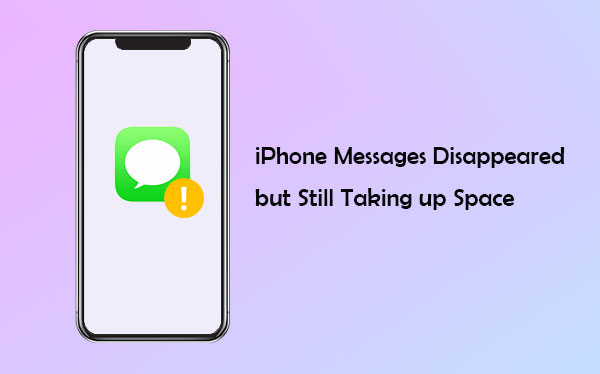
Berikut beberapa cara mengatasi masalah pesan hilang dari iPhone namun masih bermasalah penyimpanannya.
Perbaiki 1. Aktifkan mode Airplay
Aktifkan mode Airplay, tunggu beberapa menit, dan matikan. Setelah itu, periksa untuk mengonfirmasi apakah pesan Anda tersedia. Anda dapat melanjutkan ke kemungkinan solusi berikutnya jika pesan masih hilang.
Perbaiki 2. Sesuaikan Pengaturan Pesan iPhone Anda
Selalu ada batasan waktu berapa lama pesan Anda dapat disimpan di perangkat Anda. Jika Anda mengalami masalah seperti ini, Anda perlu memeriksa apakah ini masalahnya dan mengubah pengaturan iPhone Anda agar Anda dapat menyimpan pesan tanpa batas waktu. Ikuti langkah-langkah di bawah ini untuk mengubah pengaturan aplikasi Pesan Anda:
Langkah 1: Buka aplikasi pengaturan Anda.
Langkah 2: Buka Pesan.
Langkah 3: Ketuk tombol "Simpan Pesan".
Langkah 4: Anda akan memiliki pilihan untuk 30 hari, satu tahun, atau selamanya.
Langkah 5: Pilih opsi terakhir untuk mencegah pesan Anda hilang lagi.
Perbaiki 3. Perbarui iPhone Anda
Jika masalah terus berlanjut, Anda dapat mencoba memperbarui perangkat iPhone Anda. Gangguan dan bug perangkat lunak dapat menyebabkan masalah pesan hilang. Oleh karena itu, menghidupkan ulang ponsel tidak dapat menyelesaikan masalah. Jika masalah tersebut disebabkan oleh bug dan gangguan software, maka memperbarui iOS adalah solusi terbaik untuk masalah hilangnya pesan. Apple terus merilis pembaruan, dan Anda mungkin menghadapi banyak masalah jika terjebak pada versi iOS lama untuk waktu yang lama. Ikuti langkah-langkah yang ditunjukkan di bawah ini untuk memperbarui iPhone Anda:
Langkah 1: Buka aplikasi pengaturan.
Langkah 2: Ketuk pengaturan umum.
Langkah 3: Navigasikan ke opsi pembaruan perangkat lunak.

Pada titik ini, Anda dapat melihat semua pembaruan yang tersedia. Pastikan iPhone Anda memiliki daya yang cukup sebelum Anda mulai memperbarui. Setelah menyelesaikan proses pembaruan, periksa kotak masuk Anda untuk melihat apakah pesan yang hilang masih ada.
Anda mungkin menyukai:
Bagaimana Cara Mengosongkan Penyimpanan WhatsApp di iPhone 14/13/12/Xs/X/8/7?
iPhone Tidak Dapat Diperbarui? Begini Cara Memperbaikinya!
Setelah mengetahui cara mengatasi masalah pesan iPhone yang memakan ruang tetapi terhapus, mari kita bicara tentang cara memulihkan pesan teks iPhone yang hilang begitu saja.
Reset pabrik adalah mengatur ulang iPhone Anda seperti saat Anda membelinya. Penyetelan ulang pabrik membantu menghilangkan kesalahan apa pun yang mungkin menyebabkan pesan teks hilang. Jika Anda menggunakan iCloud untuk menyinkronkan pesan, setiap pesan yang Anda terima diunggah dengan aman ke server iCloud dan dapat diakses kapan saja. Ikuti langkah-langkah di bawah ini untuk mengatur ulang iPhone Anda kembali ke pengaturan pabrik:
Langkah 1: Buka aplikasi pengaturan ponsel Anda.
Langkah 2: Klik pada opsi Umum.
Langkah 3: Gulir ke bawah ke opsi setel ulang dan klik "Hapus Semua Konten dan Pengaturan".
Melakukan itu akan menghapus semua data dan pengaturan iPhone Anda. Perangkat Anda akan seperti baru. Untuk memulihkan pesan yang hilang dari iCloud , ikuti langkah di bawah ini:
Langkah 1: Dari layar Aplikasi & Data yang akan muncul, klik opsi "Pulihkan dari iCloud".
Langkah 2: Masuk ke iCloud Anda untuk menemukan cadangan yang Anda buat.
Langkah 3: Setelah masuk, ketuk tombol "Pilih Cadangan" untuk memilih cadangan.
Langkah 4: Klik pada Cadangan dan pulihkan untuk mengakses pesan iPhone Anda.

Setelah mengikuti langkah-langkah di atas, semua pesan Anda yang dicadangkan di akun iCloud Anda akan dipulihkan, termasuk yang hilang.
Anda dapat memulihkan pesan iPhone Anda yang hilang saat menggunakan file cadangan iTunes. Satu-satunya masalah adalah data Anda akan ditimpa. Mulailah proses dengan membackup data Anda jika Anda memiliki data yang belum Anda backup. Ikuti panduan langkah demi langkah di bawah ini untuk dapat memulihkan kembali semua pesan Anda menggunakan cadangan iTunes.
Langkah 1: Buka aplikasi iTunes di komputer Anda
Langkah 2: Hubungkan iPhone Anda ke komputer dan tunggu beberapa saat hingga iTunes mendeteksi perangkat Anda.
Langkah 3: Klik ikon telepon di sudut kiri antarmuka iTunes Anda.
Langkah 4: Di pojok kanan bawah, opsi "Pulihkan Cadangan" akan muncul
Langkah 5: Klik opsi "Pulihkan Cadangan" dan pilih file cadangan yang berisi pesan teks iPhone yang hilang.
Langkah 6: Klik tombol Pulihkan untuk memulai proses pemulihan. Waktu pemulihan akan bergantung pada ukuran file.

Terakhir, cabut iPhone Anda dari komputer setelah proses pemulihan selesai. Semua pesan Anda, termasuk yang hilang, seharusnya tersedia di kotak masuk Anda.
Lihat lebih lanjut:
Jika teks iPhone Anda hilang dan Anda sedang mencari cara untuk memulihkannya, Coolmuster iPhone Data Recovery akan sangat membantu Anda. Ia menawarkan berbagai macam fitur yang akan memastikan Anda mendapatkan semua data Anda kembali. Ini kompatibel dengan banyak model iOS , termasuk iOS 16. Selain pesan teks, Anda dapat memulihkan kontak iPhone yang dihapus tanpa cadangan . Terlebih lagi, ini dapat memulihkan data cadangan iTunes Anda ke iPhone atau iPad Anda. Selama Anda telah mencadangkan file ke iTunes, Anda dapat memulihkannya secara selektif dan nyaman.
Fitur Utama Coolmuster iPhone Data Recovery
* Mudah memulihkan pesan teks yang terhapus dan hilang dari iPhone.
* Pulihkan berbagai tipe data, termasuk foto, kontak, video, log panggilan, dll.
* Pulihkan data Anda dari cadangan iTunes secara langsung.
* Antarmuka pengguna luar biasa yang membuatnya mudah digunakan.
* Ini kompatibel dengan hampir semua versi iPhone.
Berikut adalah langkah-langkah untuk memulihkan pesan teks iPhone menggunakan perangkat lunak pemulihan data iPhone Coolmuster :
01 Hubungkan iPhone Anda ke komputer Anda
Setelah Anda mengunduh dan menginstal aplikasi, luncurkan aplikasi tersebut di komputer dan klik modul bernama " Pemulihan iOS ." Setelah itu, sambungkan iPhone ke komputer Anda menggunakan kabel USB.

02 Pratinjau lalu pilih Pesan iPhone Anda
Pilih "Pesan" dan izinkan program memindai perangkat Anda untuk menerima pesan. Setelah pemindaian selesai, pratinjau file detail yang menyertakan SMS Anda yang ada dan yang dihapus.

03 Mulai Pemulihan Pesan iPhone
Setelah memilih pesan yang ingin Anda pulihkan, klik tombol "Pulihkan ke Komputer" untuk memulai proses pemulihan.

Singkatnya, mendapatkan kembali pesan iPhone yang hilang adalah mungkin. Dengan Coolmuster iPhone Data Recovery , Anda dapat dengan mudah memulihkan semua pesan yang hilang tanpa cadangan apa pun. Program ini juga memiliki fitur yang memungkinkan Anda melihat pratinjau file sebelum mulai memulihkannya. Dengan semua fitur yang tersedia di alat pemulihan ini, tidak ada alasan lagi mengapa Anda harus kehilangan data berharga Anda.
Artikel Terkait:
iPhone "Simpan Gambar" Tidak Berfungsi, Bagaimana Cara Memperbaikinya?
Bagaimana Cara Menghapus Dokumen dan Data WhatsApp di iPhone?
Folder DCIM Penyimpanan Internal iPhone Kosong di Windows 10? Perbaiki Disini
3 Metode Mengelola Penyimpanan WeChat di iPhone [Tetap]
Penyimpanan iCloud Tidak Cukup? Perbaiki Masalah Ini dengan Panduan Lengkap Ini
iPhone Tidak Dapat Dicadangkan ke iCloud, Bagaimana Cara Memperbaikinya?





